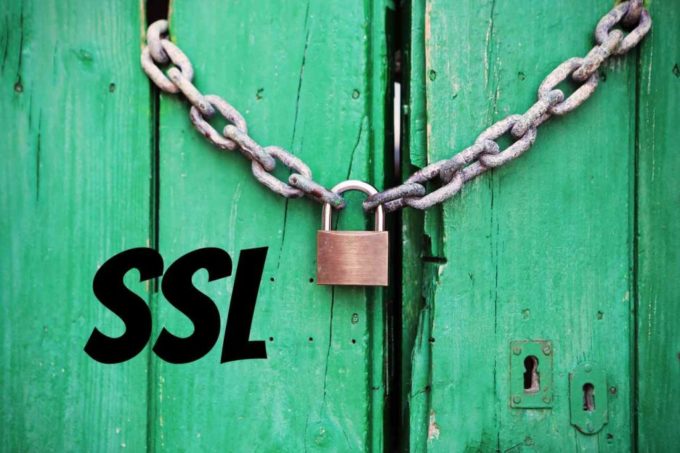
このブログもついにSSL化しました。簡単に言うとより安全なサイトになりました。音楽のこととは直接関係ないけど、もし自分のホームページとかを持ってる人がいたら参考になるかも知れない話です。
SSLとは
僕も完全に理解してないのでアレですが、セキュリティに強い通信を行うためのプロトコルらしい。分かりやすい見分け方はアドレスの頭が今まで「http」だったのが、SSL通信だと「https」になっています。
対応サイトの見分け方
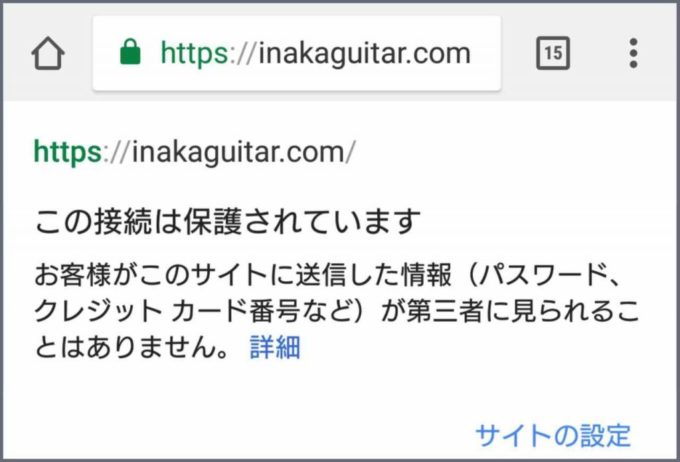
SSL化できているサイトでは、ブラウザのアドレス欄のURLの頭が緑色になり、そのサイトが安全であることを示す緑の鍵マークが表示されます。そして[icon name=”fa-info-circle”]のようなアイコン(インフォメーションボタン)をタップすると、「このサイトは保護されているので安全ですよ」というメッセージを確認できます。Chromeで閲覧した場合は上の画像のような感じ。
対応していないと…
これがSSLに対応していないサイトだと、インフォメーションボタンをタップしたときに…

このような警告が出てしまうので、なんか嫌ですね。別にセキュリティ要求するような内容のコンテンツはないにしてもちょっと気分悪い。ということでアドレス自体が変わることもあり結構めんどくさい作業でしたが、色々頑張った結果このブログも緑の鍵マークがつくようになりました。
自分のホームページが上位に?
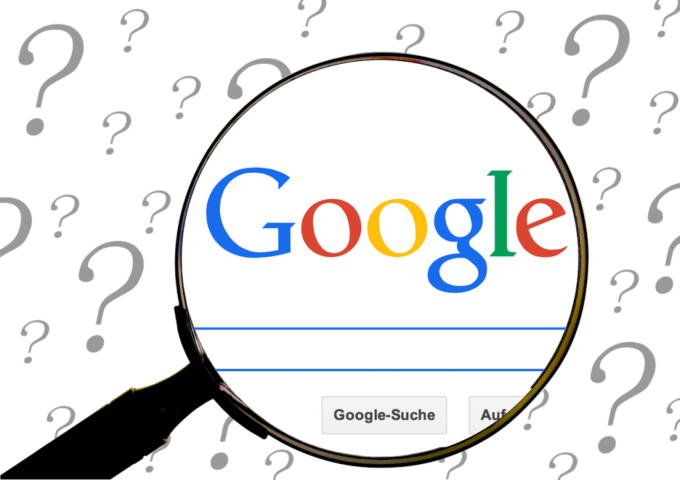
自分のサイトをサーバーをレンタルして作っている方。もしまだSSL化してなくてアドレスの頭が「http」のままなら、一度SSL化を検討してみるといいかも知れません。サーバーによっては無料でできるので、設定も合わせてご確認を。
なぜかと言うと、SSL化しているサイトはグーグルなどでのSEO(検索エンジン)の評価が良くなって、検索表示順位もちょっと上がるかもしれないらしいのです。サイト名が他のブランド、企業名、誰かの曲名、その他作品名と被っていてなかなかサイト名で検索しても自分のサイトが上のほうに出ないという方は、サイトのSSL化が一つの策になるかも。
設定方法はサーバーによって違うので詳しく説明することはできませんが、例えばこのブログが利用しているネットオウルが運営するサーバーなどはSSL化自体は本当に無料かつ簡単にできてしまいました。まあリンクやらが多いブログなのでその後の設定が大変でしたが。
Wixなどの場合
ホームページ作成として人気のWixもSSL化に対応しています。結構そのまま使っている人が多いような気がしますが、以下の手順で簡単にSSL化できるのでおすすめです。
SSL サーバ証明書を有効化する方法:①ダッシュボードより「サイトを管理」をクリックします。②「SSL サーバ証明書」横の「管理」をクリックします。③「SSL を有効にする」をクリックします。④「続行」をクリックします。
Wix ヘルプセンターより引用
より詳しい解説は公式のヘルプセンターを参照してみて下さい。
ネットショップがある場合

例えばホームページで音源やグッズなどを販売している場合。この場合はSSLに対応した方がいいというより、するべきでしょう。個人情報を入力する必要があるのに、ブラウザで「この接続は保護されていません」なんていう文言が出たらなんか怪しまれてしまう可能性もあります。一方であんまり気にしない人も多いですが、やっぱり万が一トラブルになったら嫌だし、セキュリティを強化しておくに越したことはないです。
まとめ
このブログをSSL化しましたというご報告に合わせて、あなたのサイトにもSSLおすすめだよというお話でした。自分がよく見ているホームページで、ブラウザのURL欄を確認してみると面白いかも知れません。最近ではけっこうどこも緑の鍵マークついてます。
これからWebをはじめる人のHTML&CSS,JavaScriptのきほんのきほ

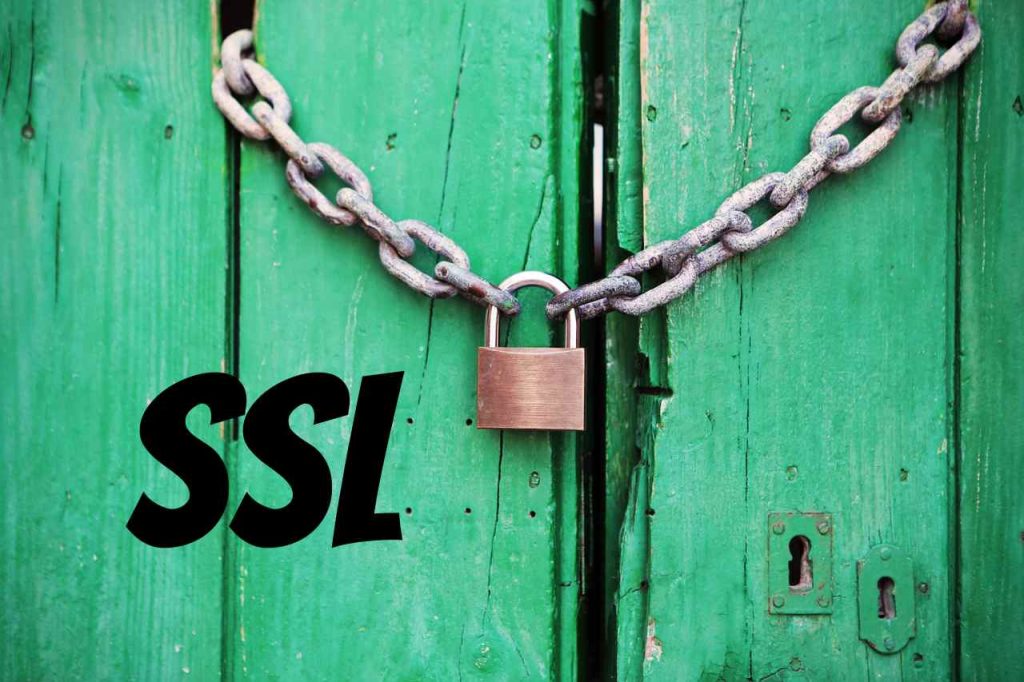



コメント